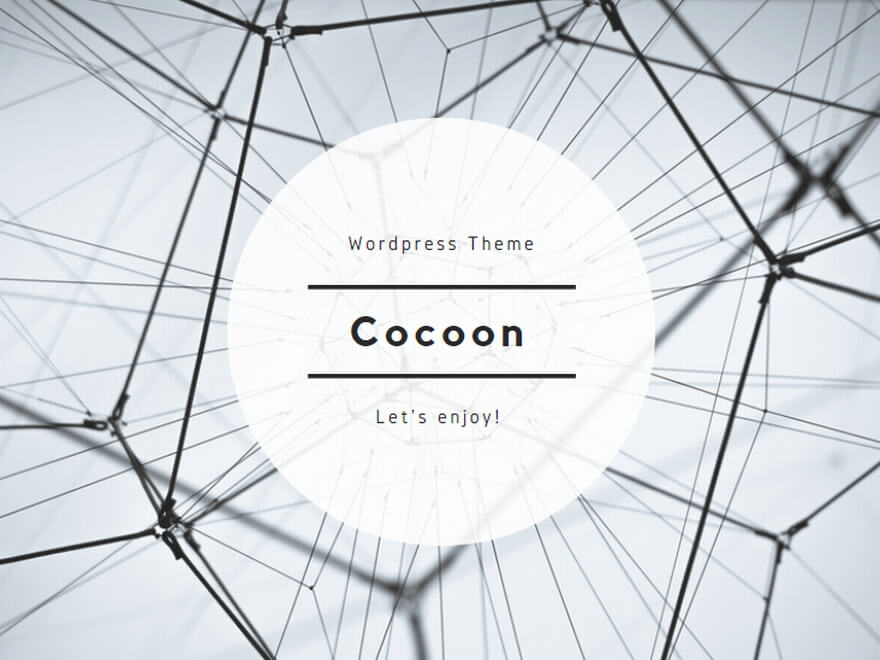先日参加してきたセミナーでプレゼン画面の隣でTwitterを同時に表示し
セミナーの進行と同時にいろんな人のつぶやきが表示されるという、試みをしている
セミナーに参加してきました。(最近はこのスタイルがちょっとしたブームのようですね)
そこで、ネットをいろいろ探っていたら、面白いトピックスがあったので紹介したいと思います。
パワーポイントのスライドに「Twitter」の画面を表示させるというものです。
設定は意外に簡単ですが、今のところ2007の対応方法しか設定が解りません。
まずはツールをダウンロードします。(緑色のボタンの下にある2007と書かれたリンクをクリック)
次にパワーポイントの設定です。
■パワーポイントを立ち上げて、左上の「officeボタン」をクリック。
■「PowerPointのオプション」をクリック
■オプション設定画面から
- アドイン
- 管理「PowerPointアドイン」
- 設定
と進めます。
■「新規追加」ボタンをクリックし、先ほどダウンロードした「Auto Tweet.ppam」を選択
■オプションからアドインの登録が完了したら、次に「Auto Tweet」の設定です。
- リボンメニューの「アドイン」をクリック
- 登録した「Auto Tweet」をクリック
- 表示される設定画面でTwitterアカウント情報を入力してください。
入力してOKボタンを押せば設定完了です。
一緒にダウンロードした 「powerpoint_twitter_tools.pptx」を開き、スライドショーで4枚目を表示してください。
(Twitterを表示するだけでしたら、「Text to add after each tweet」の入力と「Display Success status of tweets」のチェックは、なくてもよさそうです。)
■赤枠にハッシュタグを入力すれば完了です。